win7 64位純凈版系統下如何設置PPT放映的備注功能【圖文】
更新日期:2024-03-21 08:53:12
來源:投稿
手機掃碼繼續觀看

老師在講課之前一定會做好課件,到哪一頁該講哪些內容,那么一般的講師會將這些課件存放到哪里呢?是用個書本記載下來呢,還是直接存放到電腦上呢?其實本篇教程是專為那些演講的講師所準備的一篇教程,在PowerPoint中有個備注功能,可以記載演講者的一些演講課件,演講者可以將課件存放到備注當中哦!下面就跟系統的小編一起來了解一下win7 64位純凈版系統中怎么設置PPT放映時顯示備注的方法吧!
一、設置win7系統中顯示屬性
1、首先在桌面空白處右鍵,選擇屏幕分辨率,在點擊地址欄中的顯示。也可以從控制面板進入顯示屬性。
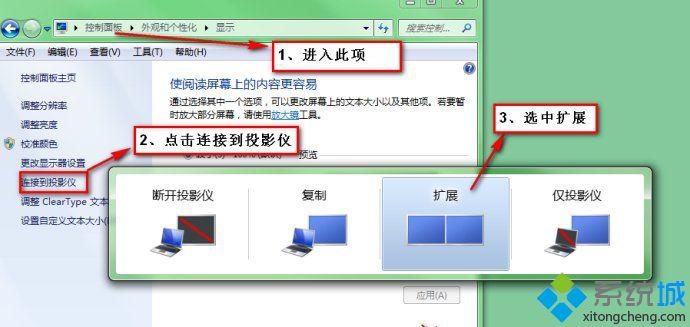
2、然后選中進入屏幕分辨率,選中第二個顯示器,保持下邊默認參數設置,確定即可。效果應如下圖所示:
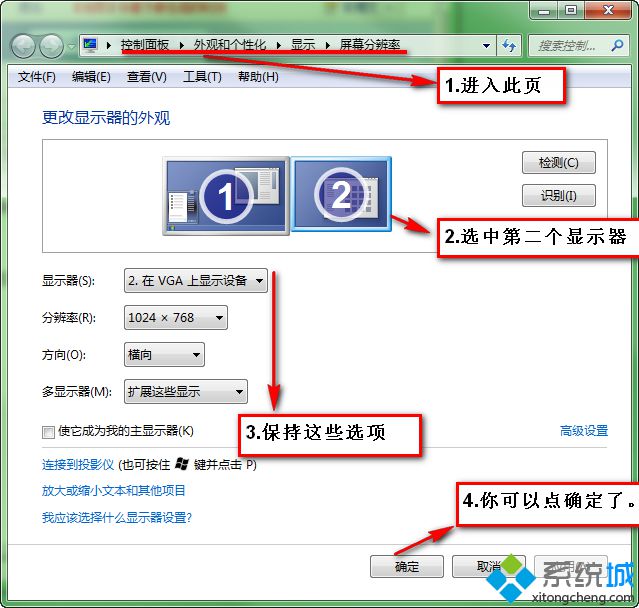
二、設置PPT中放映屬性
1、進入PPT上方一欄的幻燈片放映選項卡,點擊設置幻燈片放映按鈕,在彈出的設置放映方式窗口中進行放映屬性的設置。所需要做的改動僅是窗口右下方的多監視器設置:在幻燈片顯示于的下拉菜單中選擇監視器2,并勾選顯示演講者視圖即可。如下圖所示:
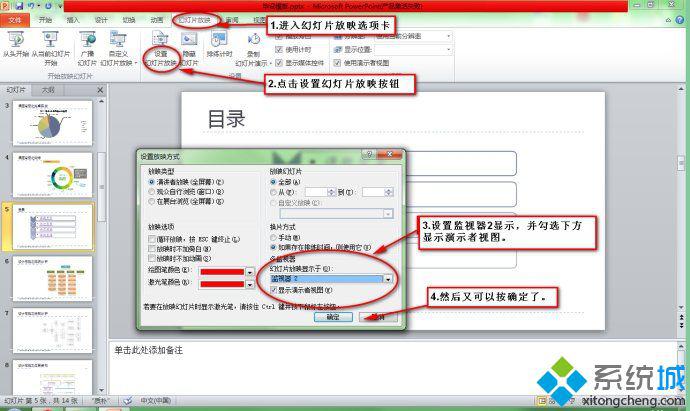
2、最后在PPT中播放幻燈片,效果如下:
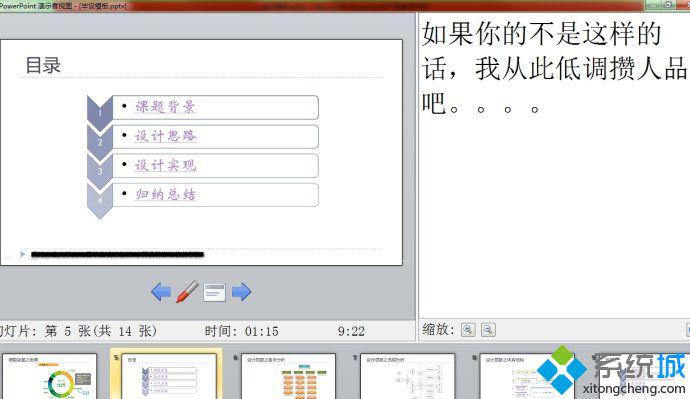
win7 64位純凈版系統下如何設置PPT放映的備注功能的方法就跟大家分享到這里,更多精彩內容歡迎繼續訪問系統!
該文章是否有幫助到您?
常見問題
- monterey12.1正式版無法檢測更新詳情0次
- zui13更新計劃詳細介紹0次
- 優麒麟u盤安裝詳細教程0次
- 優麒麟和銀河麒麟區別詳細介紹0次
- monterey屏幕鏡像使用教程0次
- monterey關閉sip教程0次
- 優麒麟操作系統詳細評測0次
- monterey支持多設備互動嗎詳情0次
- 優麒麟中文設置教程0次
- monterey和bigsur區別詳細介紹0次
系統下載排行
周
月
其他人正在下載
更多
安卓下載
更多
手機上觀看
![]() 掃碼手機上觀看
掃碼手機上觀看
下一個:
U盤重裝視頻










